
-
CloneCD特别版
大小:3M语言:3M 类别:光盘刻录系统:Winall
展开

您需要一款功能强大的光盘刻录软件么?这款CloneCD特别版就是一个非常不错的CDcopy程序,CloneCD特别版工作于raw模式,不论是否保护或者加密都可以一比一复制CD,CloneCD破解版已经完美激活,可以适用于win10系统,非常好用,可以复制任何种类的CD,如果您有兴趣的话可以试试!

CloneCD的界面很简洁,外表简单却掩饰不了其它的强大功能。
在这里我们先要制作映像文件,你可以点击左边第一个图标,也可以在“文件”——“读入到映像文件中”中选择。如果电脑里面有两个以上的光驱,选择其中的一个
用鼠标双击就会出现光盘的内容,这里会出现选择映像文件保存位置的对话框,选择你想保存的位置和文件名。可以根据自己的实际需求进行选择刻录。
会出现选择映像文件保存位置的对话框,选择你想保存的位置和文件名。
单击“确定”后,CloneCD就开始复制光盘了。
整个复制过程的长短视光驱的速度而定,笔者的Sony16速光驱复制一张650MB的光盘一般需3分钟左右。当然你在复制文件的时候要将其他的程序都关闭,这样才能保证最快的速度完成复制。复制完成后会弹出一个对话框并播放一小段音乐来提醒你,当然你也可将自己喜欢的音乐替换先有的音乐。
映像文件制作好了,下面我们就可以开始进行刻录。点击左边第二个图标,或者选择“文件”——“从映像文件写入”,选择刚才制作好的映像文件,接下来就可以进行刻录了。
除此之外,你还可以进行整盘进行复制刻录,可以说这是CloneCD的最大的亮点。因为CloneCD采用的工作模式是Raw模式,所以能真实地1:1复制CD,不管是否有保护或加密之类,它仍然忠实地将它复制下来。不过也需要自己的刻录机支持Raw模式才可以,否则无法正常的进行刻录。还好现在大多数主流的刻录机都支持Raw模式,所以也不存在这个问题了。
并且使用CloneCD还能对CD——RW光盘进行擦写,方法很简单,只需将CD——RW放到刻录机里面,点击擦除光盘按钮就可以进行擦写。
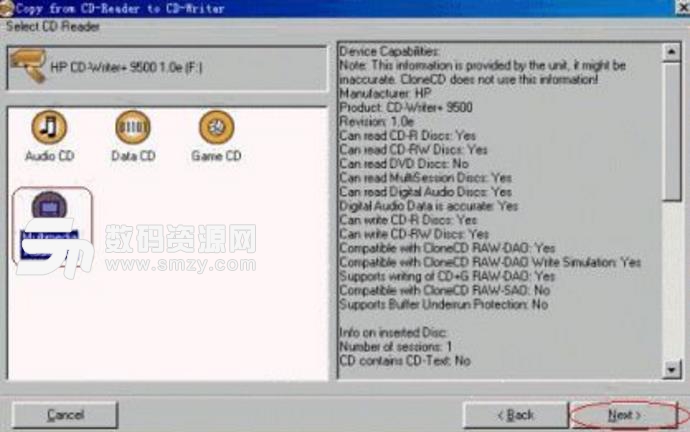
加载全部内容

Nero 12 Platinum307.30M2730人在玩nero12简体中文破解版(含永久序列号...
下载
BDFix Pro完美版1M2366人在玩诸位都使用过什么样的光盘制作软件呢?小编...
下载
nero 2018注册机4M1658人在玩本站虽然提供了nero2018破解补丁...
下载
imgburn中文语言包3M1603人在玩imgburn汉化版是怎么来的呢?当然是...
下载
Nero Win10精简版63M1330人在玩如果您需要一款功能强大的光盘烧录软件的话...
下载
winiso完美版7M1106人在玩相信很多用户都在使用winiso完美版,...
下载
imgburn汉化版5M1001人在玩对于音乐发烧友来说刻录cd的软件是非常有...
下载
nero2016注册版1017.30M978人在玩nero2016中文破解版下载地址众多人...
下载
Audio DVD Creator中文版4M889人在玩很想不想制作自己的DVD音频呢?那么Au...
下载
Nero StartSmart 中文版34M879人在玩光盘刻录软件种类繁多,小编为你推荐Ner...
下载